Matplotlib中使用set_clip_box()方法裁剪图形元素
参考:Matplotlib.artist.Artist.set_clip_box() in Python
Matplotlib是Python中最流行的数据可视化库之一,它提供了丰富的绘图功能和灵活的自定义选项。在Matplotlib中,Artist是所有可视化元素的基类,包括线条、文本、图像等。本文将深入探讨Artist类中的set_clip_box()方法,这是一个强大的工具,用于控制图形元素的可见区域。通过使用set_clip_box(),我们可以精确地裁剪图形元素,创造出更加精致和专业的数据可视化效果。
1. set_clip_box()方法简介
set_clip_box()是Matplotlib中Artist类的一个重要方法,它允许我们为图形元素设置一个裁剪区域。这个裁剪区域定义了元素可见的范围,超出这个范围的部分将被隐藏。这个方法在创建复杂的图表布局、强调特定区域或创建特殊视觉效果时非常有用。
1.1 基本语法
set_clip_box()方法的基本语法如下:
artist.set_clip_box(clipbox)
其中,artist是任何Matplotlib的Artist对象,clipbox是一个Bbox(边界框)对象,用于定义裁剪区域。
1.2 简单示例
让我们从一个简单的例子开始,了解set_clip_box()的基本用法:
import matplotlib.pyplot as plt
import numpy as np
from matplotlib.transforms import Bbox
fig, ax = plt.subplots(figsize=(8, 6))
# 创建一个圆
circle = plt.Circle((0.5, 0.5), 0.4, color='blue', alpha=0.5)
ax.add_artist(circle)
# 定义裁剪区域
clip_box = Bbox([[0.3, 0.3], [0.7, 0.7]])
# 应用裁剪
circle.set_clip_box(clip_box)
ax.set_xlim(0, 1)
ax.set_ylim(0, 1)
ax.set_title('Clipped Circle - how2matplotlib.com')
plt.show()
Output:
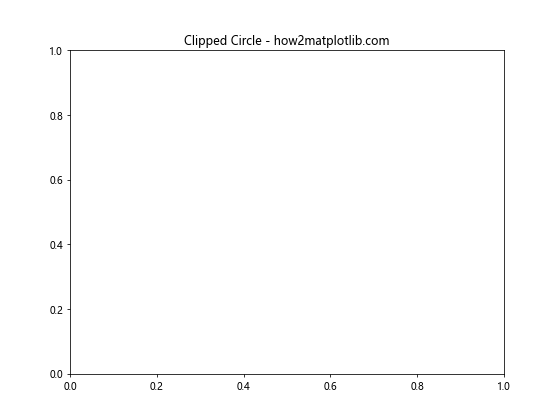
在这个例子中,我们创建了一个圆形,然后使用set_clip_box()方法将其裁剪到一个较小的矩形区域内。这个简单的示例展示了set_clip_box()的基本功能:它可以限制图形元素的可见部分。
2. Bbox对象详解
要充分利用set_clip_box()方法,我们需要深入了解Bbox对象。Bbox代表”边界框”,它定义了一个矩形区域,用于裁剪或定位图形元素。
2.1 创建Bbox对象
有多种方式可以创建Bbox对象:
- 使用两个点定义:
from matplotlib.transforms import Bbox
bbox = Bbox([[x0, y0], [x1, y1]])
- 使用from_bounds方法:
from matplotlib.transforms import Bbox
bbox = Bbox.from_bounds(x, y, width, height)
2.2 Bbox示例
让我们看一个更复杂的例子,展示如何使用不同的Bbox对象来裁剪多个图形元素:
import matplotlib.pyplot as plt
import numpy as np
from matplotlib.transforms import Bbox
fig, ax = plt.subplots(figsize=(10, 8))
# 创建多个圆形
circles = [
plt.Circle((0.2, 0.2), 0.1, color='red'),
plt.Circle((0.5, 0.5), 0.2, color='green'),
plt.Circle((0.8, 0.8), 0.15, color='blue')
]
for circle in circles:
ax.add_artist(circle)
# 定义不同的裁剪区域
clip_boxes = [
Bbox([[0.1, 0.1], [0.3, 0.3]]),
Bbox.from_bounds(0.4, 0.4, 0.2, 0.2),
Bbox([[0.7, 0.7], [0.9, 0.9]])
]
# 应用裁剪
for circle, clip_box in zip(circles, clip_boxes):
circle.set_clip_box(clip_box)
ax.set_xlim(0, 1)
ax.set_ylim(0, 1)
ax.set_title('Multiple Clipped Circles - how2matplotlib.com')
plt.show()
Output:
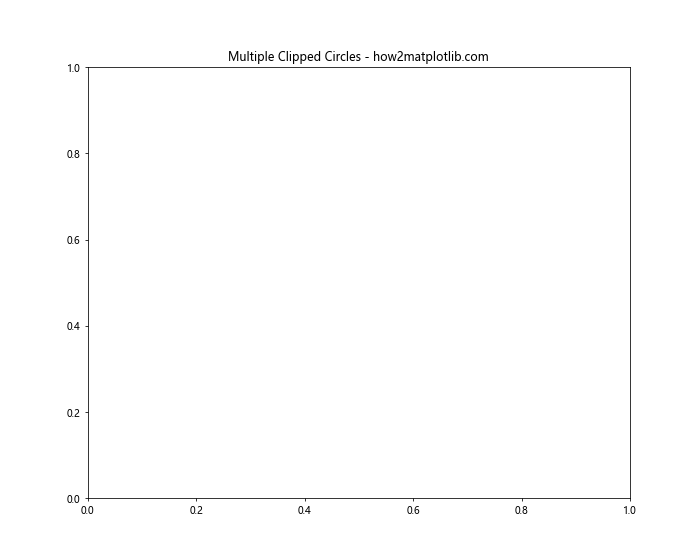
在这个例子中,我们创建了三个不同颜色和大小的圆,并为每个圆设置了不同的裁剪区域。这展示了set_clip_box()方法的灵活性,以及如何使用不同的方式创建Bbox对象。
3. 应用set_clip_box()到不同类型的Artist
set_clip_box()方法可以应用于各种类型的Matplotlib Artist对象,包括线条、文本、图像等。让我们探索一些常见的应用场景。
3.1 裁剪线条
线条是数据可视化中最常见的元素之一。使用set_clip_box()可以限制线条的可见部分,这在创建局部放大图或强调特定区域时非常有用。
import matplotlib.pyplot as plt
import numpy as np
from matplotlib.transforms import Bbox
fig, ax = plt.subplots(figsize=(10, 6))
# 创建一条正弦曲线
x = np.linspace(0, 10, 1000)
y = np.sin(x)
line, = ax.plot(x, y, 'b-', linewidth=2)
# 定义裁剪区域
clip_box = Bbox([[2, -0.5], [8, 0.5]])
# 应用裁剪
line.set_clip_box(clip_box)
ax.set_xlim(0, 10)
ax.set_ylim(-1.5, 1.5)
ax.set_title('Clipped Sine Wave - how2matplotlib.com')
plt.show()
Output:
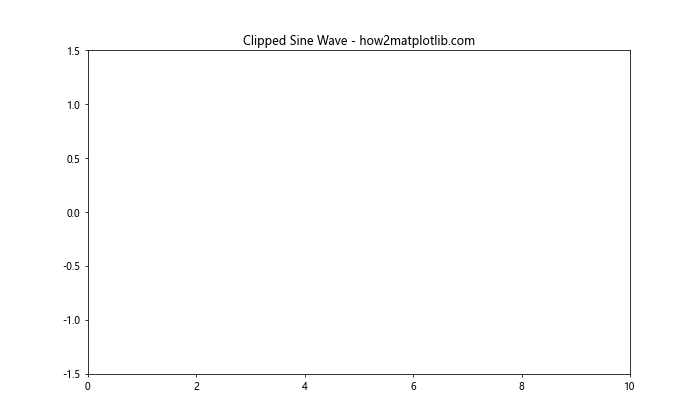
在这个例子中,我们绘制了一条完整的正弦曲线,但只显示了中间的一部分。这种技术可以用来突出显示数据的特定区域,同时保持整体上下文。
3.2 裁剪文本
文本元素也可以使用set_clip_box()进行裁剪。这在处理标签重叠或创建特殊文本效果时非常有用。
import matplotlib.pyplot as plt
from matplotlib.transforms import Bbox
fig, ax = plt.subplots(figsize=(8, 6))
# 创建一个长文本
text = ax.text(0.5, 0.5, "This is a long text string from how2matplotlib.com",
fontsize=20, ha='center', va='center')
# 定义裁剪区域
clip_box = Bbox([[0.3, 0.4], [0.7, 0.6]])
# 应用裁剪
text.set_clip_box(clip_box)
ax.set_xlim(0, 1)
ax.set_ylim(0, 1)
ax.set_title('Clipped Text - how2matplotlib.com')
plt.show()
Output:
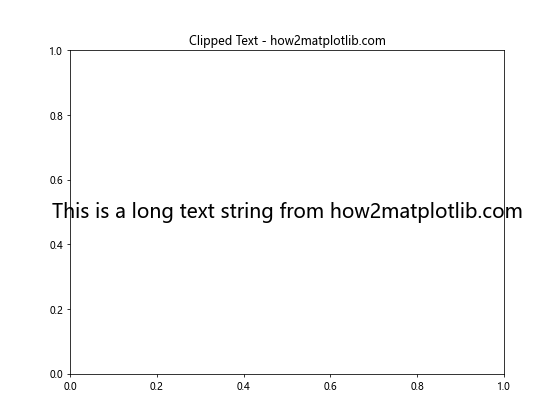
这个例子展示了如何裁剪文本元素。只有在定义的矩形区域内的文本部分才会显示,这可以用来创建一些有趣的视觉效果。
3.3 裁剪图像
set_clip_box()方法也可以应用于图像。这在创建不规则形状的图像或突出显示图像的特定部分时非常有用。
import matplotlib.pyplot as plt
import numpy as np
from matplotlib.transforms import Bbox
fig, ax = plt.subplots(figsize=(8, 8))
# 创建一个随机图像
image = np.random.rand(100, 100)
im = ax.imshow(image, extent=[0, 1, 0, 1])
# 定义圆形裁剪区域
circle = plt.Circle((0.5, 0.5), 0.3, fill=False)
ax.add_artist(circle)
# 应用裁剪
im.set_clip_path(circle)
ax.set_xlim(0, 1)
ax.set_ylim(0, 1)
ax.set_title('Circular Clipped Image - how2matplotlib.com')
plt.show()
Output:
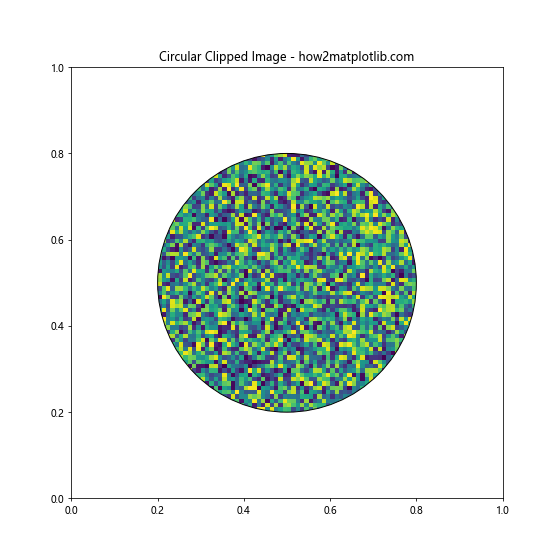
在这个例子中,我们创建了一个随机图像,然后使用一个圆形路径来裁剪它。这展示了set_clip_box()方法的一个变体:set_clip_path(),它允许我们使用任意形状的路径来裁剪图像。
4. 动态裁剪和动画
set_clip_box()方法不仅可以用于静态图形,还可以在动画中使用,创造出动态的裁剪效果。
4.1 简单的动态裁剪示例
import matplotlib.pyplot as plt
import numpy as np
from matplotlib.animation import FuncAnimation
from matplotlib.transforms import Bbox
fig, ax = plt.subplots(figsize=(8, 6))
# 创建一个正弦曲线
x = np.linspace(0, 10, 1000)
y = np.sin(x)
line, = ax.plot(x, y, 'b-', linewidth=2)
# 初始化裁剪区域
clip_box = Bbox([[0, -1], [0, 1]])
def update(frame):
# 更新裁剪区域
clip_box.x0 = frame
clip_box.x1 = frame + 2
line.set_clip_box(clip_box)
return line,
ani = FuncAnimation(fig, update, frames=np.linspace(0, 8, 100),
blit=True, interval=50)
ax.set_xlim(0, 10)
ax.set_ylim(-1.5, 1.5)
ax.set_title('Dynamic Clipping - how2matplotlib.com')
plt.show()
Output:
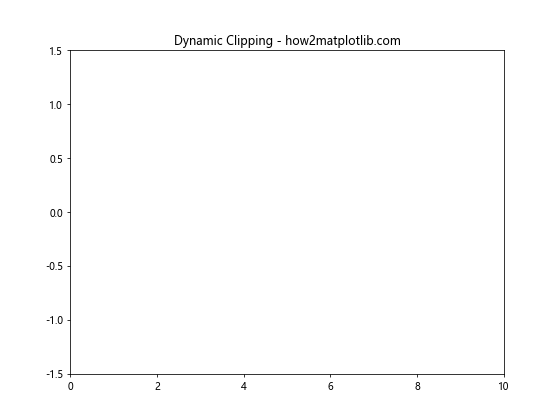
这个例子创建了一个动画,其中裁剪区域沿着正弦曲线移动。这种技术可以用来创建滑动窗口效果或突出显示数据的不同部分。
5. 高级应用:组合多个裁剪区域
在某些情况下,我们可能需要更复杂的裁剪形状。虽然set_clip_box()本身只接受矩形区域,但我们可以通过组合多个图形元素和裁剪区域来实现更复杂的效果。
5.1 使用多个矩形裁剪
import matplotlib.pyplot as plt
import numpy as np
from matplotlib.transforms import Bbox
from matplotlib.patches import Rectangle
fig, ax = plt.subplots(figsize=(10, 8))
# 创建一个复杂的曲线
x = np.linspace(0, 10, 1000)
y = np.sin(x) + np.sin(2*x) + np.random.normal(0, 0.1, 1000)
line, = ax.plot(x, y, 'b-', linewidth=2)
# 定义多个裁剪区域
clip_boxes = [
Bbox([[1, -2], [3, 2]]),
Bbox([[5, -2], [7, 2]]),
Bbox([[8, -2], [9, 2]])
]
# 应用裁剪
for clip_box in clip_boxes:
rect = Rectangle((clip_box.x0, clip_box.y0),
clip_box.width, clip_box.height,
fill=False, edgecolor='r')
ax.add_patch(rect)
line_segment = ax.plot(x, y, 'g-', linewidth=2)[0]
line_segment.set_clip_box(clip_box)
ax.set_xlim(0, 10)
ax.set_ylim(-2, 2)
ax.set_title('Multiple Clipping Regions - how2matplotlib.com')
plt.show()
Output:
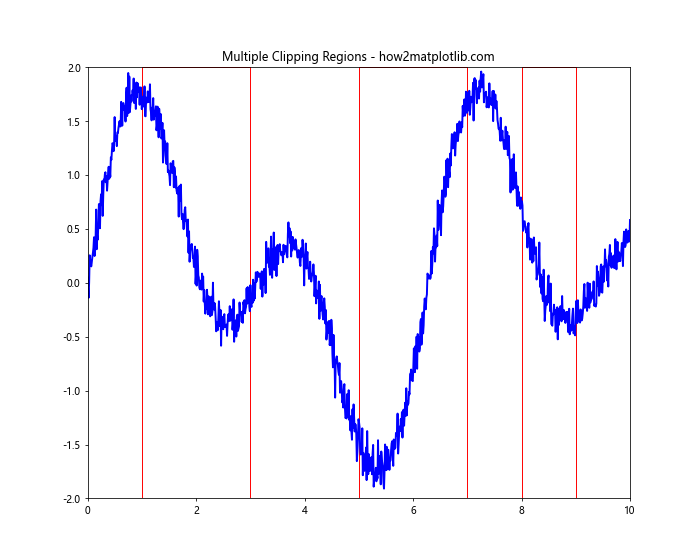
这个例子展示了如何使用多个矩形裁剪区域来显示复杂曲线的不同部分。这种技术可以用来创建数据的分段视图或突出显示多个感兴趣区域。
5.2 使用路径裁剪
对于更复杂的形状,我们可以使用路径裁剪而不是矩形裁剪:
import matplotlib.pyplot as plt
import numpy as np
from matplotlib.path import Path
import matplotlib.patches as patches
fig, ax = plt.subplots(figsize=(10, 8))
# 创建一个复杂的曲线
x = np.linspace(0, 10, 1000)
y = np.sin(x) * np.exp(-x/10)
line, = ax.plot(x, y, 'b-', linewidth=2)
# 定义一个复杂的裁剪路径
verts = [
(1., 0.), # 左下
(3., 1.), # 左上
(5., 0.), # 中上
(7., 1.), # 右上
(9., 0.), # 右下
(1., 0.), # 闭合路径
]
codes = [Path.MOVETO,
Path.LINETO,
Path.LINETO,
Path.LINETO,
Path.LINETO,
Path.CLOSEPOLY,
]
path = Path(verts, codes)
# 应用裁剪
patch = patches.PathPatch(path, facecolor='none', edgecolor='r')
ax.add_patch(patch)
line.set_clip_path(patch)
ax.set_xlim(0, 10)
ax.set_ylim(-1, 1)
ax.set_title('Complex Path Clipping - how2matplotlib.com')
plt.show()
Output:
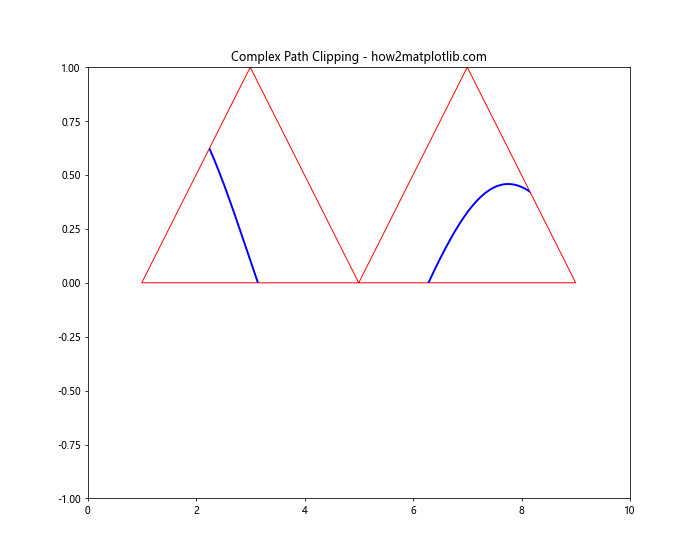
这个例子展示了如何使用自定义路径来创建复杂的裁剪形状。这种方法非常灵活,可以用来创建几乎任何形状的裁剪区域。
6. 性能考虑
虽然set_clip_box()是一个强大的工具,但过度使用可能会影响绘图的性能,特别是在处理大量数据或创建复杂动画时。以下是一些优化建议:
6.1 使用轴限制代替裁剪
对于简单的矩形裁剪,有时使用轴的限制(set_xlim和set_ylim)可能比使用set_clip_box()更高效:
import matplotlib.pyplot as plt
import numpy as np
fig, (ax1, ax2) = plt.subplots(1, 2, figsize=(12, 5))
# 生成数据
x = np.linspace(0, 10, 1000)
y = np.sin(x)
# 使用set_clip_box
line1, = ax1.plot(x, y, 'b-')
clip_box = plt.Rectangle((2, -0.5), 6, 1, fill=False)
ax1.add_patch(clip_box)
line1.set_clip_box(clip_box.get_bbox())
ax1.set_title('Using set_clip_box - how2matplotlib.com')
# 使用轴限制
ax2.plot(x, y, 'b-')
ax2.set_xlim(2, 8)
ax2.set_ylim(-0.5, 0.5)
ax2.set_title('Using axis limits - how2matplotlib.com')
plt.tight_layout()
plt.show()
Output:
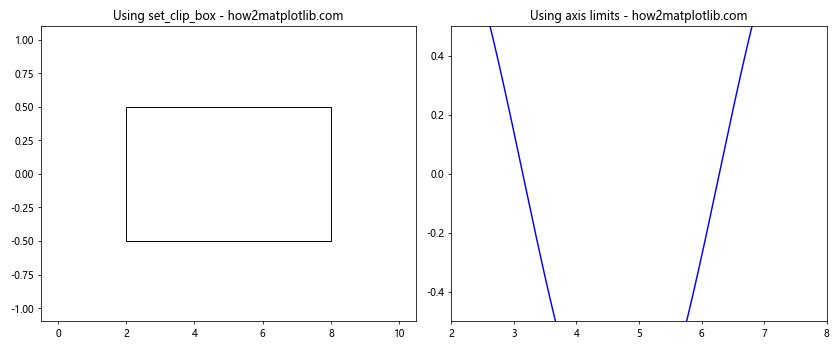
这个例子比较了使用set_clip_box()和简单地设置轴限制的两种方法。对于大多数简单的裁剪需求,设置轴限制可能更加高效。
6.2 减少裁剪区域的复杂性
当使用复杂的裁剪形状时,可以考虑简化裁剪区域以提高性能:
import matplotlib.pyplot as plt
import numpy as np
from matplotlib.path import Path
import matplotlib.patches as patches
fig, (ax1, ax2) = plt.subplots(1, 2, figsize=(12, 5))
# 生成数据
x = np.linspace(0, 10, 1000)
y = np.sin(x) * np.exp(-x/10)
# 复杂裁剪路径
complex_verts = [(i, np.sin(i)) for i in np.linspace(0, 10, 50)]
complex_codes = [Path.MOVETO] + [Path.LINETO] * 48 + [Path.CLOSEPOLY]
complex_path = Path(complex_verts, complex_codes)
# 简化裁剪路径
simple_verts = [
(0., -1.), (10., -1.),
(10., 1.), (0., 1.),
(0., -1.),
]
simple_codes = [Path.MOVETO,
Path.LINETO,
Path.LINETO,
Path.LINETO,
Path.CLOSEPOLY,
]
simple_path = Path(simple_verts, simple_codes)
# 绘制复杂裁剪
line1, = ax1.plot(x, y, 'b-')
patch1 = patches.PathPatch(complex_path, facecolor='none', edgecolor='r')
ax1.add_patch(patch1)
line1.set_clip_path(patch1)
ax1.set_title('Complex Clipping - how2matplotlib.com')
# 绘制简化裁剪
line2, = ax2.plot(x, y, 'b-')
patch2 = patches.PathPatch(simple_path, facecolor='none', edgecolor='r')
ax2.add_patch(patch2)
line2.set_clip_path(patch2)
ax2.set_title('Simplified Clipping - how2matplotlib.com')
plt.tight_layout()
plt.show()
Output:
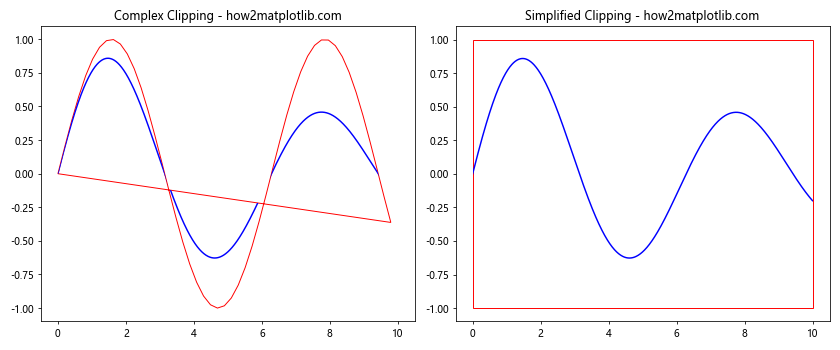
这个例子展示了如何简化裁剪路径以提高性能。在大多数情况下,简化的裁剪路径可以达到类似的视觉效果,同时显著提高绘图速度。
7. 与其他Matplotlib功能的结合
set_clip_box()方法可以与Matplotlib的其他功能结合使用,创造出更加复杂和有趣的可视化效果。
7.1 与颜色映射结合
我们可以将裁剪与颜色映射结合,创建出有趣的视觉效果:
import matplotlib.pyplot as plt
import numpy as np
from matplotlib.transforms import Bbox
from matplotlib.colors import LinearSegmentedColormap
fig, ax = plt.subplots(figsize=(10, 8))
# 创建自定义颜色映射
colors = ['blue', 'green', 'red', 'cyan', 'magenta']
n_bins = len(colors)
cmap = LinearSegmentedColormap.from_list('custom_cmap', colors, N=n_bins)
# 生成数据
x = np.linspace(0, 10, 1000)
y = np.sin(x)
# 创建多个裁剪区域和颜色
for i in range(n_bins):
clip_box = Bbox([[i*2, -1], [(i+1)*2, 1]])
line, = ax.plot(x, y, color=cmap(i/n_bins), linewidth=2)
line.set_clip_box(clip_box)
ax.set_xlim(0, 10)
ax.set_ylim(-1.5, 1.5)
ax.set_title('Clipping with Color Mapping - how2matplotlib.com')
plt.show()
Output:
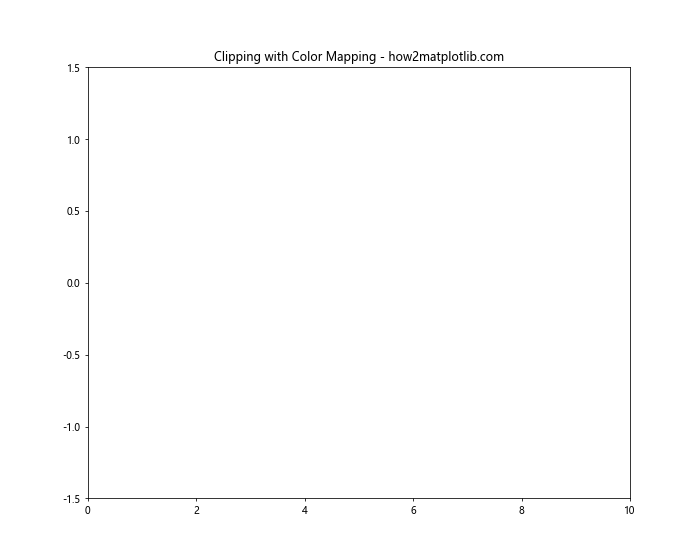
这个例子展示了如何将一条曲线分成多个部分,每个部分使用不同的颜色和裁剪区域。这种技术可以用来强调数据的不同部分或创建独特的视觉效果。
7.2 与填充区域结合
set_clip_box()也可以应用于填充区域,创建有趣的分段效果:
import matplotlib.pyplot as plt
import numpy as np
from matplotlib.transforms import Bbox
fig, ax = plt.subplots(figsize=(10, 6))
# 生成数据
x = np.linspace(0, 10, 1000)
y1 = np.sin(x)
y2 = np.cos(x)
# 创建填充区域
fill = ax.fill_between(x, y1, y2, alpha=0.5)
# 定义多个裁剪区域
clip_boxes = [
Bbox([[0, -1], [3, 1]]),
Bbox([[4, -1], [7, 1]]),
Bbox([[8, -1], [10, 1]])
]
# 应用裁剪
for i, clip_box in enumerate(clip_boxes):
fill_segment = ax.fill_between(x, y1, y2, alpha=0.5, color=f'C{i}')
fill_segment.set_clip_box(clip_box)
ax.plot(x, y1, 'b-', x, y2, 'r-')
ax.set_xlim(0, 10)
ax.set_ylim(-1.5, 1.5)
ax.set_title('Clipped Fill Between - how2matplotlib.com')
plt.show()
Output:
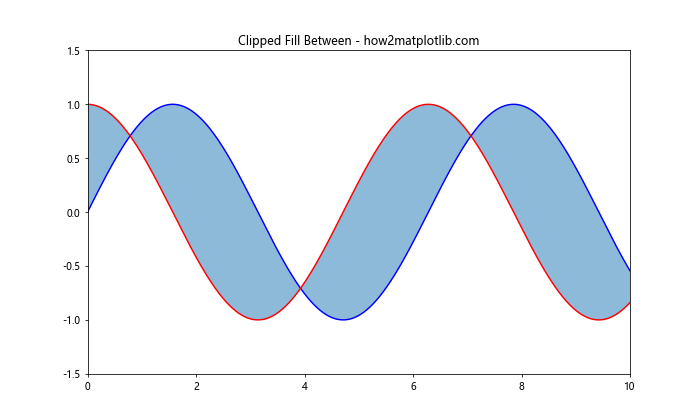
这个例子展示了如何将填充区域分成多个部分,每个部分使用不同的颜色和裁剪区域。这种技术可以用来创建复杂的分段图表或强调数据的特定区域。
8. 常见问题和解决方案
在使用set_clip_box()时,可能会遇到一些常见问题。以下是一些问题及其解决方案:
8.1 裁剪不生效
如果发现set_clip_box()似乎没有效果,可能是因为裁剪区域的坐标系统与图形元素的坐标系统不匹配。确保使用正确的变换:
import matplotlib.pyplot as plt
import numpy as np
from matplotlib.transforms import Bbox
fig, ax = plt.subplots(figsize=(8, 6))
# 创建一个圆
circle = plt.Circle((0.5, 0.5), 0.4, color='blue', alpha=0.5)
ax.add_artist(circle)
# 定义裁剪区域(使用数据坐标)
clip_box = Bbox([[0.3, 0.3], [0.7, 0.7]])
# 应用裁剪(转换到显示坐标)
circle.set_clip_box(ax.transData.transform_bbox(clip_box))
ax.set_xlim(0, 1)
ax.set_ylim(0, 1)
ax.set_title('Correct Clipping with Transformation - how2matplotlib.com')
plt.show()
Output:
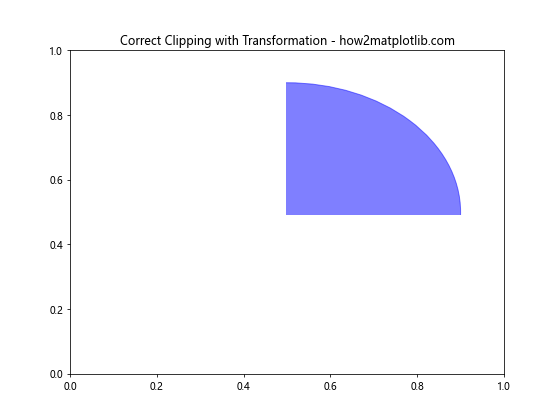
这个例子展示了如何使用坐标变换来确保裁剪区域正确应用。
8.2 动画中的裁剪问题
在创建动画时,可能会发现裁剪效果不随动画更新。这通常是因为没有正确地更新裁剪区域。以下是一个解决方案:
import matplotlib.pyplot as plt
import numpy as np
from matplotlib.animation import FuncAnimation
from matplotlib.transforms import Bbox
fig, ax = plt.subplots(figsize=(8, 6))
# 创建一个圆
circle = plt.Circle((0.5, 0.5), 0.4, color='blue', alpha=0.5)
ax.add_artist(circle)
# 初始化裁剪区域
clip_box = Bbox([[0.3, 0.3], [0.7, 0.7]])
def update(frame):
# 更新裁剪区域
clip_box.x0 = 0.3 + frame * 0.01
clip_box.x1 = 0.7 + frame * 0.01
circle.set_clip_box(ax.transData.transform_bbox(clip_box))
return circle,
ani = FuncAnimation(fig, update, frames=range(30),
blit=True, interval=50)
ax.set_xlim(0, 1)
ax.set_ylim(0, 1)
ax.set_title('Animated Clipping - how2matplotlib.com')
plt.show()
Output:
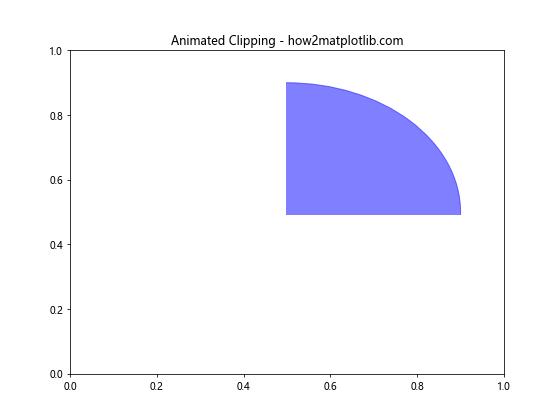
这个例子展示了如何在动画中正确更新裁剪区域,确保裁剪效果随动画变化。
9. 总结
Matplotlib的set_clip_box()方法是一个强大而灵活的工具,可以用来控制图形元素的可见区域。通过本文的详细介绍和多个示例,我们探索了set_clip_box()的各种应用,从基本用法到高级技巧。
我们学习了如何:
– 使用set_clip_box()裁剪各种图形元素,包括线条、文本和图像
– 创建和使用Bbox对象来定义裁剪区域
– 在动画中应用动态裁剪效果
– 组合多个裁剪区域创建复杂效果
– 优化性能并解决常见问题
通过掌握set_clip_box()方法,你可以创建更加精细和专业的数据可视化效果,突出显示重要信息,并为你的图表添加独特的视觉元素。
记住,虽然set_clip_box()是一个强大的工具,但它应该谨慎使用。在某些情况下,简单地调整轴限制或使用其他Matplotlib功能可能更加高效和直观。始终根据你的具体需求和数据特性选择最合适的方法。
最后,我们鼓励你继续探索Matplotlib的其他功能,并将set_clip_box()与这些功能结合使用,创造出更加丰富和有吸引力的数据可视化作品。
 极客教程
极客教程